Како направити тамну позадину ВКонтакте
Велики број корисника социјалне мреже ВКонтакте суочавају се са таквим проблемом као недостатак функционалности за промјену теме дизајна сајта. Ова сложеност је нарочито важна због разлога због којих је извор оригинално дизајниран у прилично светлим, светлим бојама, спречавајући удобно перцепцију информација.
Даље, у оквиру овог чланка покушаћемо детаљније описати начине активирања тамног стила ВЦ дизајна, не изазивајући нарочито јаку штету интегритету дизајна.
Садржај
Креирање тамне позадине ВК
Током целокупног постојања локације социјалне мреже у питању су развијени многи начини решавања проблема који су повезани са променама у дизајну ресурса. Штавише, већ смо размишљали о неким могућим опцијама, али без посебног нагласка на горњу боју.
Погледајте и: Како промијенити тему ВК-а
Поред свега наведеног, прије него што наставите на разматрање релевантних и ефикасних метода, важно је направити резервацију да када промените основни стил дизајна светла у тамну, некако морате промијенити горњу тачку текста. О томе смо раније рекли, али ипак ћемо се вратити на овај проблем.
Погледајте и: Како промијенити фонт ВК
Метод 1: ВК Хелпер
Администрација друштвене мреже ВКонтакте недавно је значајно промијенила принцип сајта, елиминишући неке од некадашњих рањивости и лишући програмерима додатног софтвера могућност стварања истински глобалних апликација. Међутим, чак и узимајући у обзир ово стање, и даље неке допунске радње раде више него редовно, а од њих највише обећава ВК Хелпер.
У почетку, ВК Хелпер је дизајниран да дода функционалност, а не козметичку трансформацију.
Имајте на уму да је ова апликација у суштини проширење за Интернет претраживач. У овом случају можете га користити у раду било ког модерног претраживача и препоручује се Гоогле Цхроме .
У поређењу са већином већине сличних софтвера, ВК Хелпер захтева аутентификацију кроз сигурну зону друштвене мреже.
- У свом интернет прегледачу отворите страницу за преузимање.
- Употреба једног од приказаних дугмета идите на страницу за инсталацију додатка.
- Затим морате додатно да пређете на апликацију у продавници.
- Једном на званичној страници ВК Хелпер користите дугме "Инсталирај" .
- Након тога потврдите инсталацију.
- Захваљујући успешној интеграцији додатка, екстензија ће вас аутоматски преусмерити на страницу са одговарајућим обавештењем и одабиром најприкладнијег језика интерфејса.
- Сада у горњем десном углу или на основу локације траке са алаткама у вашем прегледачу кликните на икону апликације.
- Изаберите "Додај налог" .
- На страници овлашћења пратите процедуру пријављивања на ВК локацију користећи свој логин и лозинку са странице.

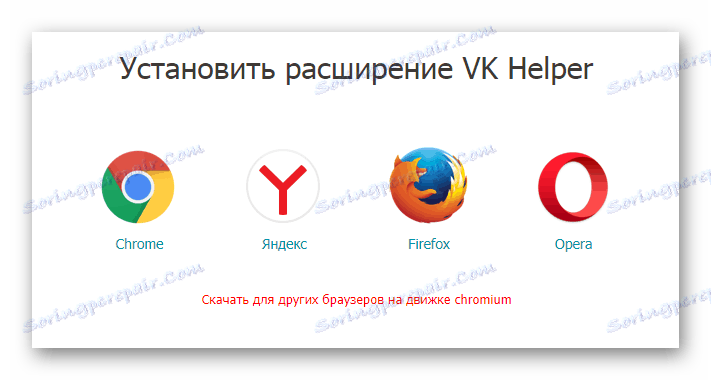

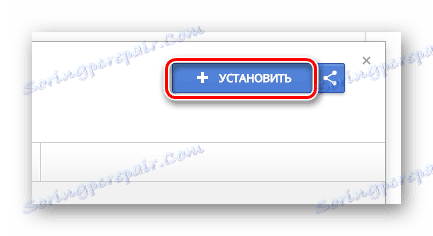
Потребне манипулације су углавном одређене типом претраживача који се користи.
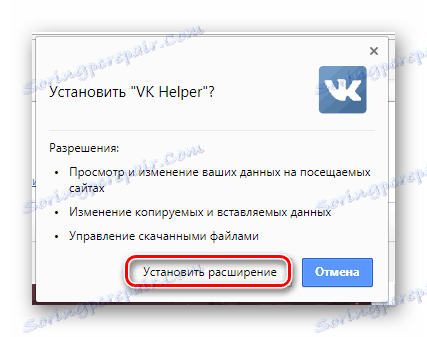
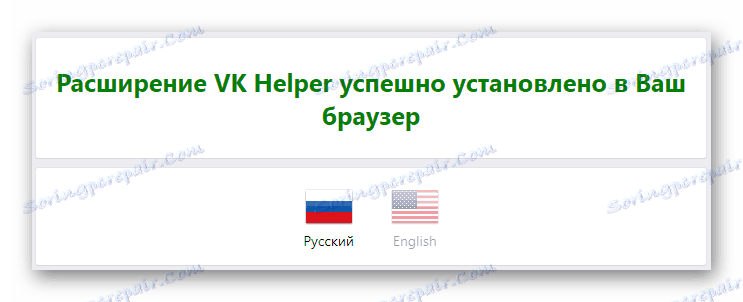
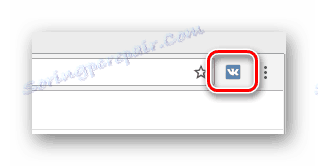
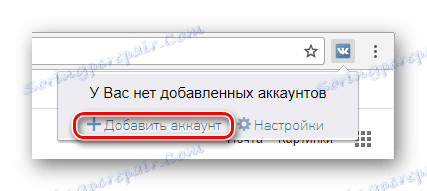
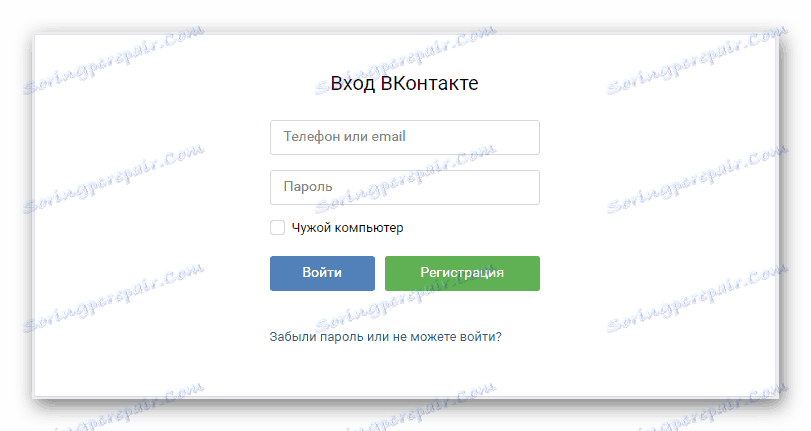
На ово са уводним дијелом у вези са процесом правилног активирања додатка може се завршити.
Да бисте искористили прилику да промените стил ВКонтакте-а од стандардног до мрачног, морате ићи у одјељак за контролу екстензије. Успут, са ове странице можете управљати државом једне или друге функционалности.
- Кликом на претходно поменуту икону у горњем десном углу проширите главни интерфејс додатка и изаберите "Подешавања" .
- У горњем делу прозора који се отвори, потражите низ претраживања и унесите фразу "Ноћна тема" .
- Међу резултатима претраге пронађите линију истог имена и ставите кљуц поред њега.
- Ако из једног или другог разлога овај приступ не функционише за вас, можете учинити нешто другачије.
- Једном на додатној страници, померите се кроз "Интерфаце" блок.
- Међу представљеним карактеристикама пронађите линију повезану са упитом "Ноћна тема" .
- Потврдите поље у празном пољу поред одељка.
- Шема боје ће се значајно променити следећи пут када идете на сајт или након ажурирања странице.
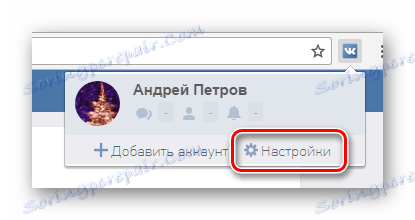

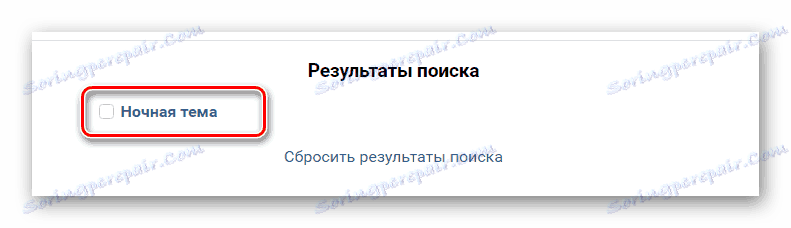

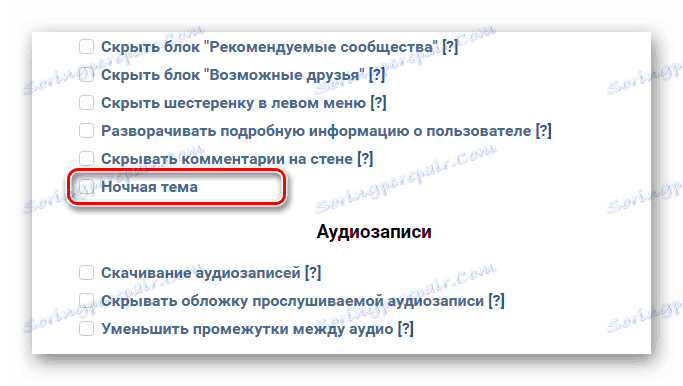

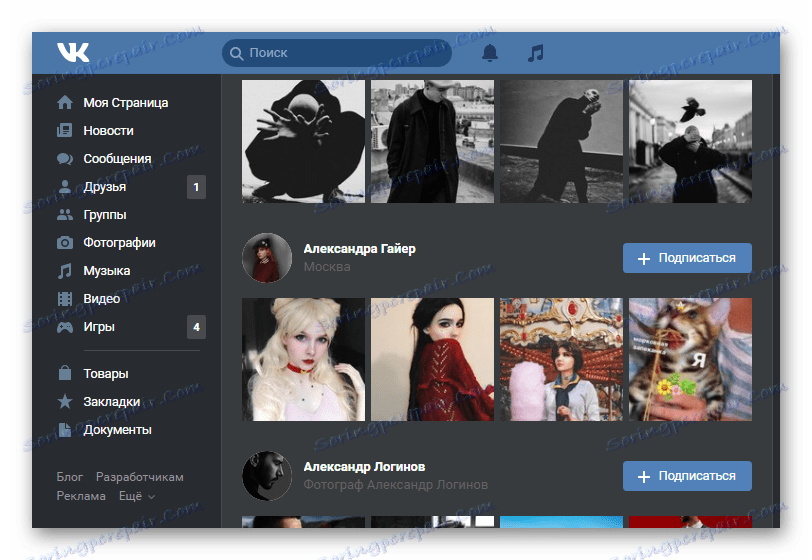
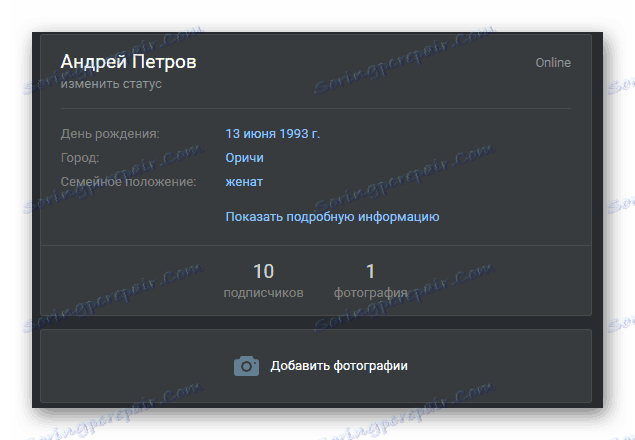
Урадите све јасно према упутствима, не бисте требали имати потешкоћа са укључивањем тамне шеме дизајна.
Метод 2: Модеран
По аналогији са претходним методом, стилски је додатак свим модерним Интернет претраживачима, али се истиче међу осталим апликацијама јер нема јасну спецификацију. Ако се уопште расправља, сама експанзија се креира истовремено за све постојеће ресурсе на Интернету, дизајниране помоћу каскадних стилских листова (ЦСС).
Инсталирање ове апликације не би требало да изазове проблеме, јер је страница за преузимање прилагођена зависно од претраживача.
- Отворите линк који нам је омогућио у вашем претраживачу.
- Пронађите информациони блок "Стиле тхе веб" и користите дугме "Инсталл фор ..." .
- Сада ћете се наћи на званичној страни за продужење у онлине продавници вашег претраживача.
- Кликните на дугме за инсталацију апликације, у нашем случају ово је дугме "Додај у Фирефок" .
- Потврдите додавање апликације на Интернет претраживач.
- Можете сазнати о успјешној инсталацији из одговарајућег обавјештења.
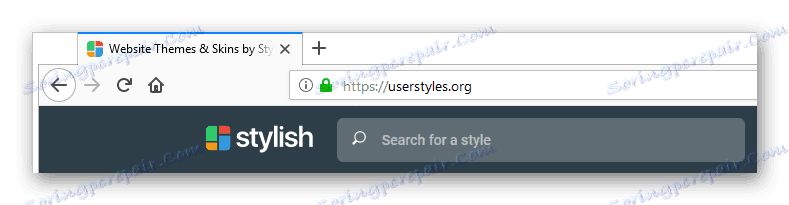
Као пример, ми ћемо погледати активности унутар Мозилла фирефок .
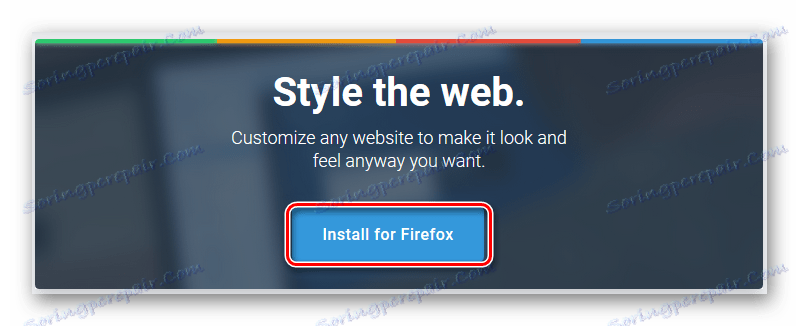
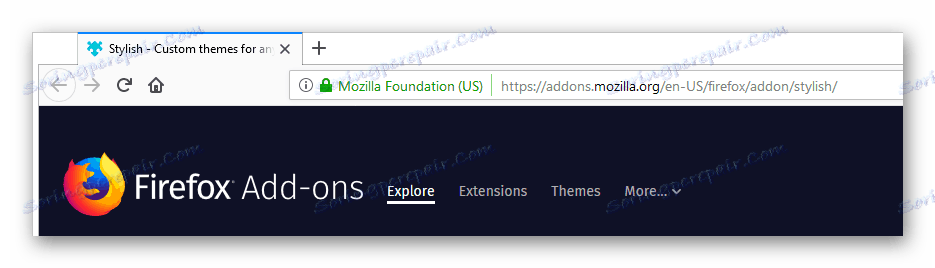
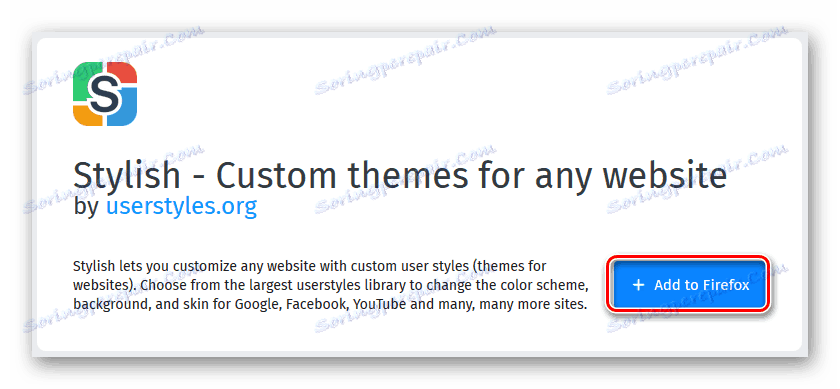
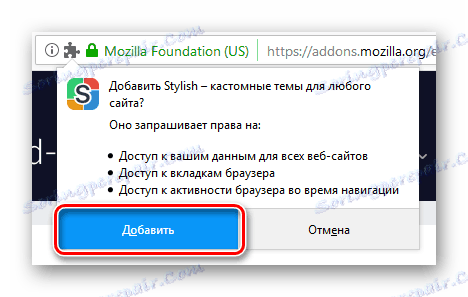
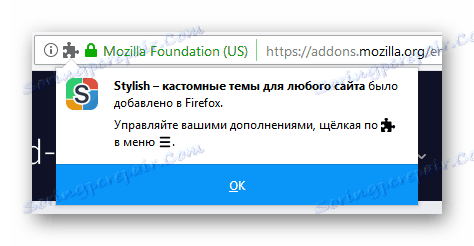
Предложена инструкција је једини исправан начин инсталације, због чега у случају проблема морате само двоструко проверити извршене манипулације.
Сваки корисник који повезује интеграцију овог додатка у његов претраживач добија прилику да користи прилично обимну библиотеку стилова за различите сајтове, од ВКонтакте до претраживача. По истим темама, посебно за ВК, можете да пређете на два главна начина.
- Након додавања екстензије у претраживач, идите на Стилисх страницу на претходно наведеном линку.
- У левом делу активног прозора пронађите мени за навигацију "Топ стилед ситес" .
- Из приказаног распона ресурса изаберите "Вк" тако што ћете прећи на страницу странице са одговарајућим скупом тема.
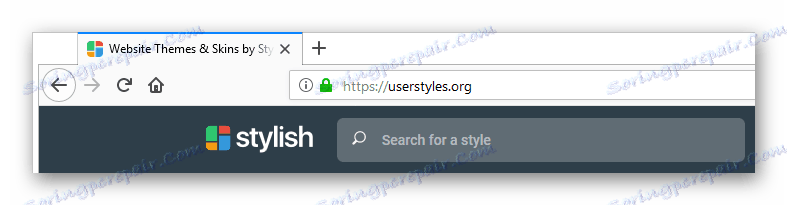
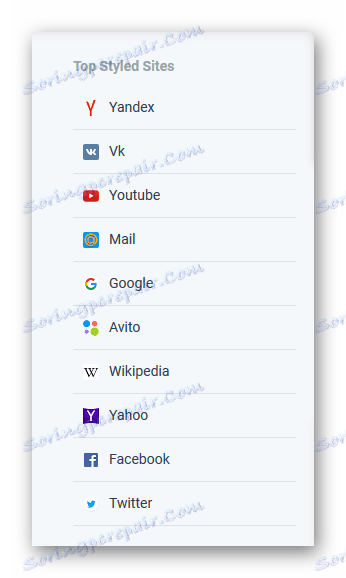
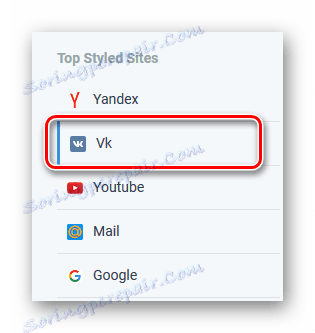
Алтернативни, али много повољнији начин је коришћење контролног панела.
- Отворите ВКонтакте у Интернет претраживачу и кликните на икону апликације на траци задатака прегледача.
- Сада кликните на линк "Пронађи више стилова за овај сајт" на дну прозора проширења.
- Наћи ћете се на страници "Вк Теме и Скинс" .
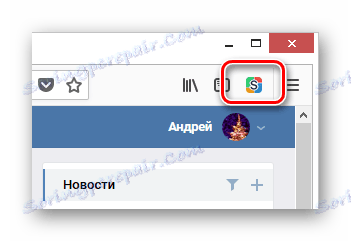
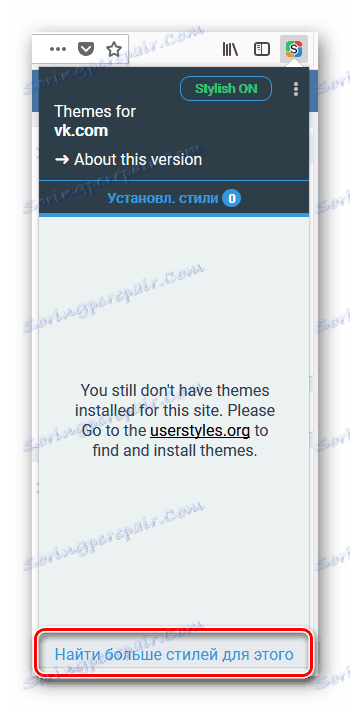
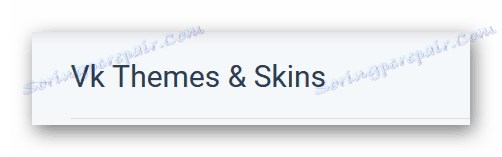
Пошто сте се бавили главним нијансама, можете директно ићи на активирање тамне позадине за друштвену мрежу ВК.
- Међу представљеном опсегу опција пронађите онај који одговара вашим захтевима.
- За удобност можете користити опцију за промјену приказа листе.
- У складу са темом овог чланка, најприкладнији стил је "Ванилла Дарк 2 ВК" .
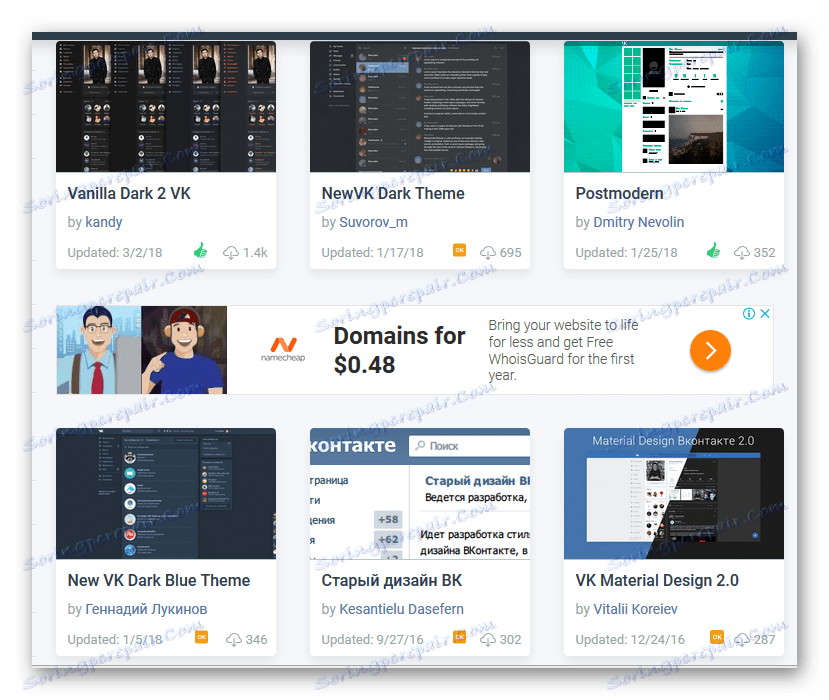
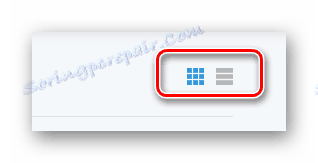
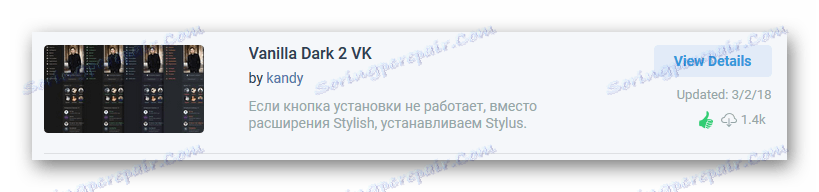
Једном на страници одређеног стила, пре свега, требало би да искористите прилику да уредите тему појединачно.
- Кликните на дугме "Прилагоди подешавања" под приказом теме.
- Коришћењем представљених ставки, прилагодите по жељи.
- Изванредна карактеристика ове теме је могућност додавања сопствене позадине.
- Да бисте креирали хармоничнији дизајн, најбоље је напустити подразумевану позадину.
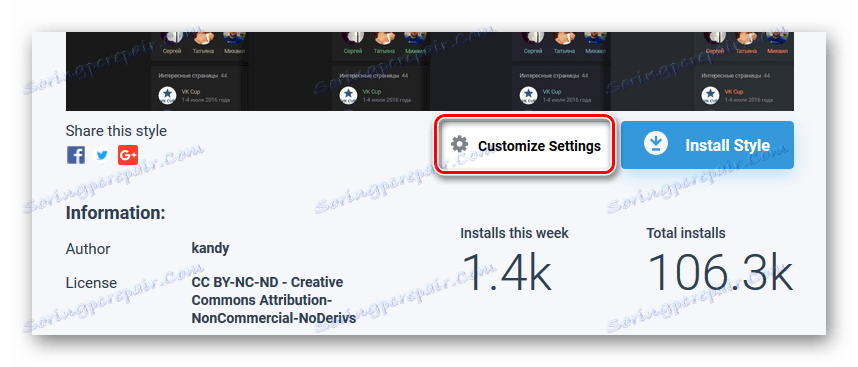

Колона "Стил" дефинише боју главног текста.
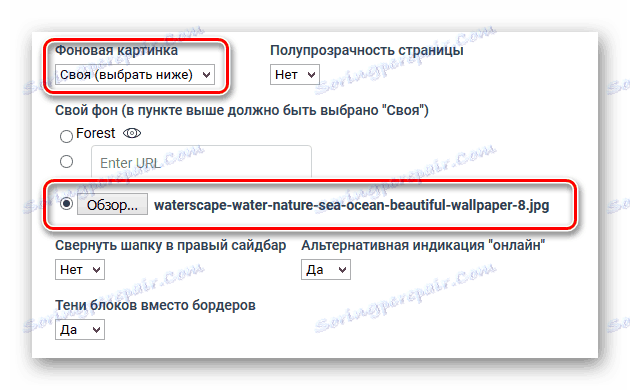
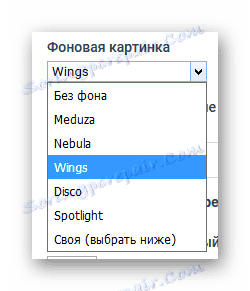
Насликане препоруке нису обавезне, јер у случају одсуства индивидуалних поставки примењује се стил који је аутор доделио.
- Користите дугме "Инсталл Стиле" испод главне слике.
- Ако је потребно, потврдите инсталацију теме кроз контекстни прозор.
- Сада ће се дугме за инсталацију променити у "Стил инсталиран" .
- Пребаците на ВКонтакте локацију да бисте проверили коначни резултат.
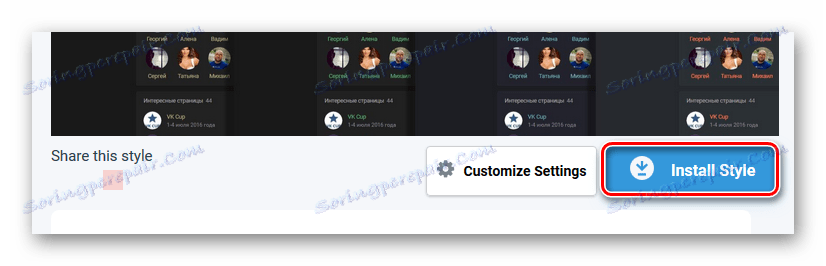
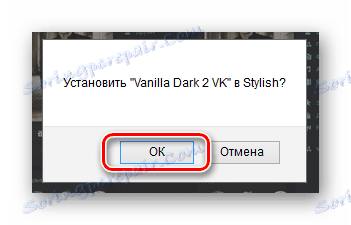
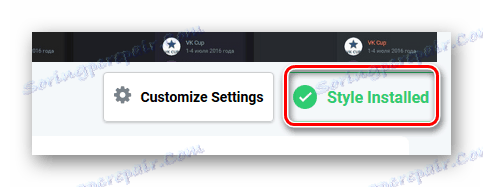
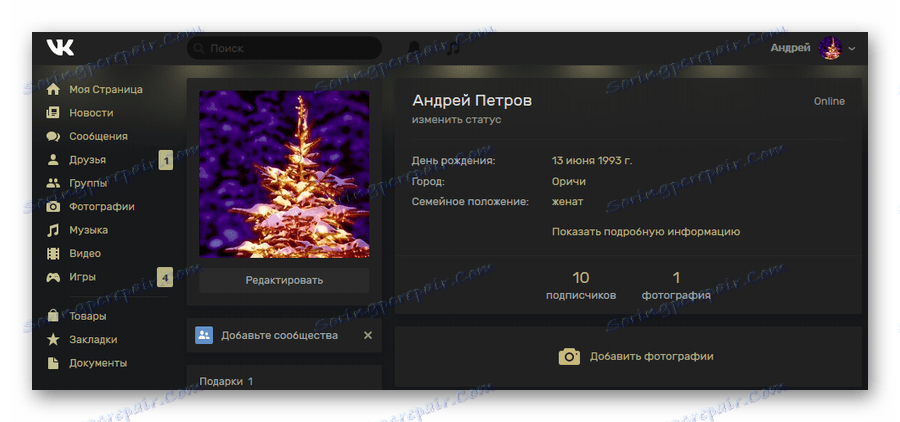
Ако нисте задовољни креираним стилом, можете га уредити.
- Док сте у друштвеној мрежи, отворите мени за управљање екстензијама.
- Кликните на линк који сте добили под прегледом инсталиране теме.
- У складу с ранијим упутствима, отворите блок "Цустомизе Сеттинг" и поставите најповољније параметре.
- Након подешавања користите дугме "Упдате Стиле" .
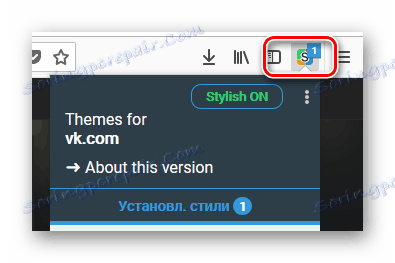
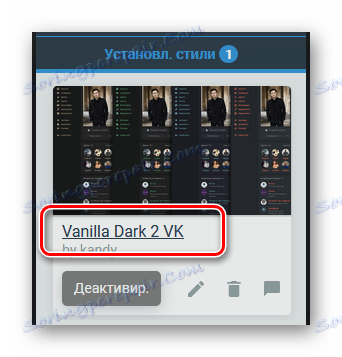
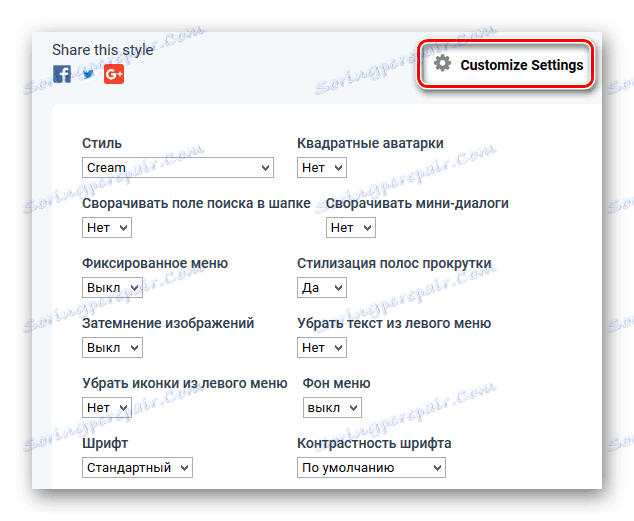
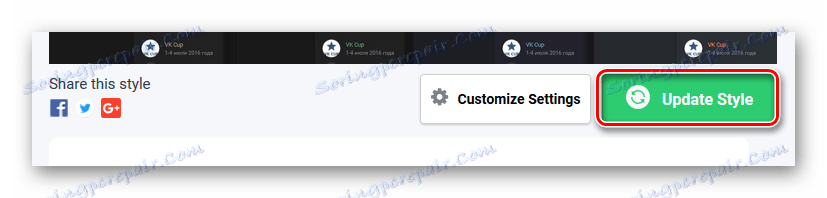
Тако да у будућности немаш проблема, важно је направити још пар додатних коментара.
- Пре инсталирања нових стилова, стару тему мора бити уклоњена или онемогућена на контролној табли апликације.
- Иначе, каскадне табеле примијењених тема ће бити спојене, што значајно утиче на укупни изглед странице.
- Међутим, неколико варијација и даље успјешно може бити комбиновано, али само на властитом ризику и ризику.
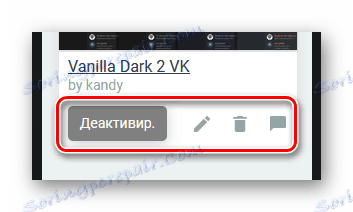

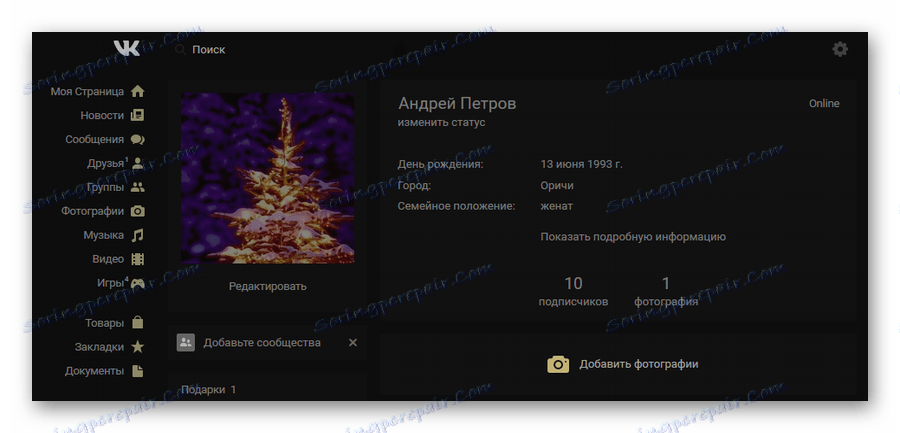
Ако би се судило у целини, онда би се са овим продужењем могло завршити, пошто рецепти омогућавају активирање тамне позадине без непотребних проблема. Међутим, такође можете креирати сопствену дизајнирану опцију од огреботине или уредити нечију другу тему, имајући на располагању нека знања о раду са ЦСС кодом.
У закључку је важно напоменути да најстабилнија екстензија ради са Гоогле Цхроме веб прегледачем. Сада, детаљно пишући све нијансе рада с стилском апликацијом и могућом употребом у области активирања тамне позадине ВКонтакте, метода се може сматрати потпуном.
Метод 3: Тамни читач
Посебно за кориснике најпопуларнијег Гоогле Цхроме веб прегледача, програмери истог програма створили су додатак Дарк Реадер који аутоматски мијења гамут боја. Истовремено, њене могућности једнако се примјењују на било који сајт који је отворио корисник, укључујући и ВКонтакте.
Таква апликација има аналогију у сваком претраживачу, иако се име може разликовати.
Идите на страницу "Мрачни читач"
- Користећи линк, идите на страницу са додатком у Гоогле Цхроме продавници и користите дугме "Инсталирај" .
- Пратите процедуру стандардне потврде и сачекајте да се заврши инсталација.
- Од овог тренутка, сви почетни светлосни стилови дизајна веб сајта ће бити обрнути.
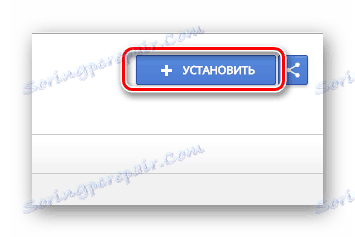
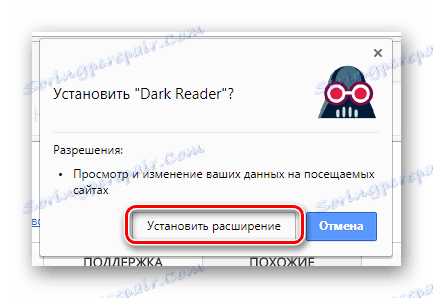
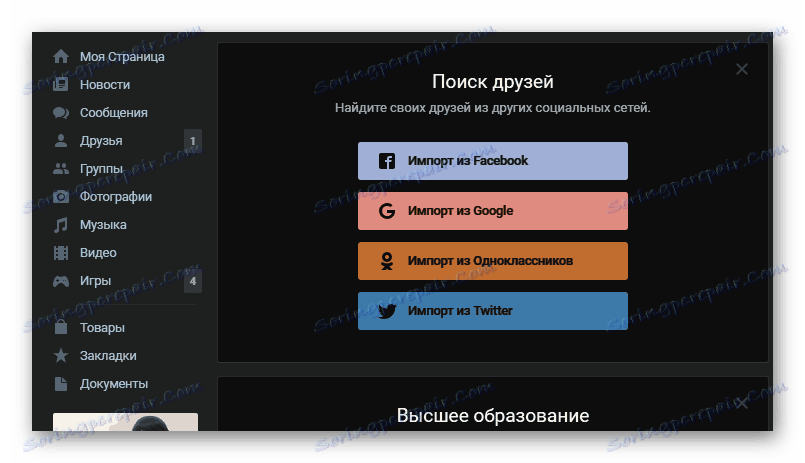
Као и било какво довољно снажно продужење, Дарк Реадер има свој скуп различитих врста поставки које вам омогућавају да промените изглед ресурса. У овом случају, без обзира на постављене параметре, апликација ће у сваком случају имати утицаја на дизајн.
- Да бисте отворили додатни додатак контролне табле, кликните на икону тамног читача на траци задатака.
- Можете да активирате или деактивирате апликацију користећи прекидач "Тоггле Ектенсион" .
- На картици "Филтер" су главне контроле боје када се активира додатак.
- Када промените вредност у одељку "Режим", можете изабрати између светле и тамне слике.
- Индикатор "Осветљеност" , како то подразумева назив, утиче на светлину локације.
- Блок "Контраст" је дизајниран да промени степен контраста елемената.
- Поље "Граисцале" је одговорно за црно-бели ниво на страницама.
- Ако уређујете индикатор Сепиа, можете постићи ефекат избалансирања.
- На другој страници са "Фонт" параметри су алати одговорни за стилове текста.
- Након промена не заборавите да користите дугме "Примени" да бисте сачували ознаку.
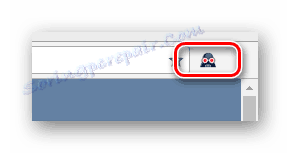
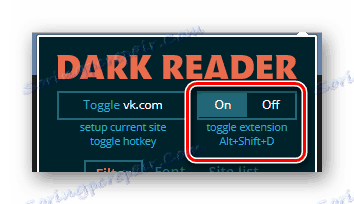
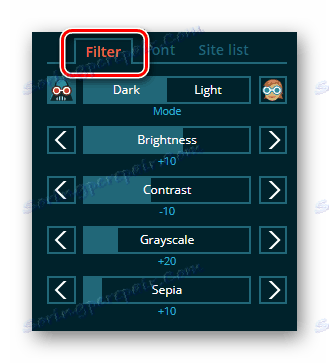
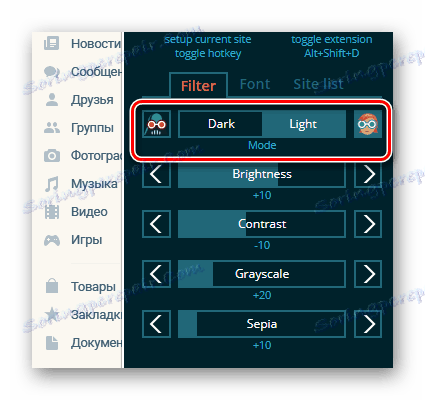
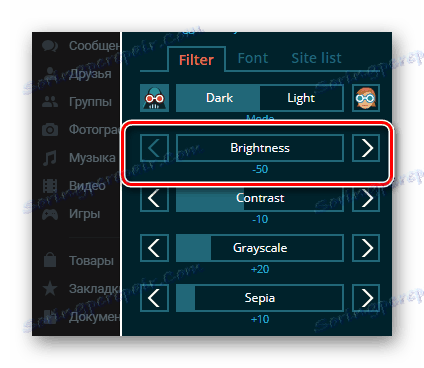
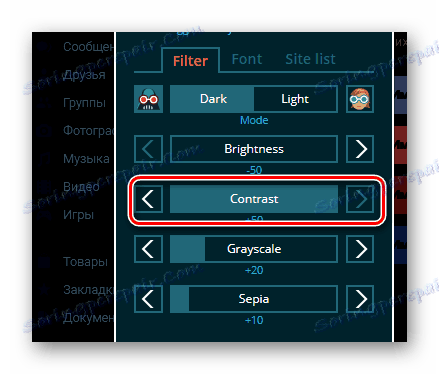
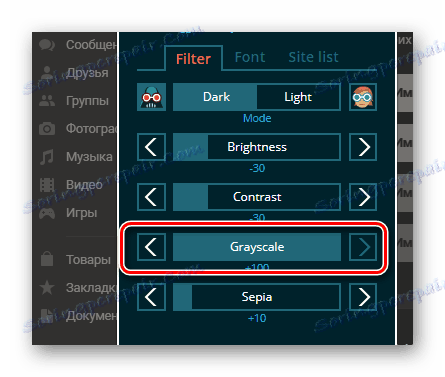
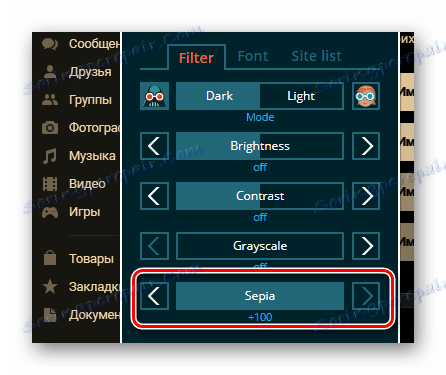
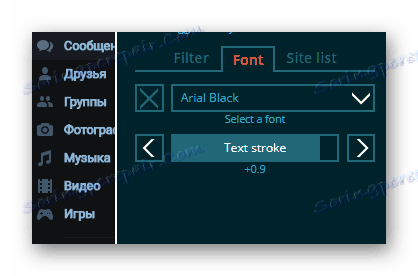
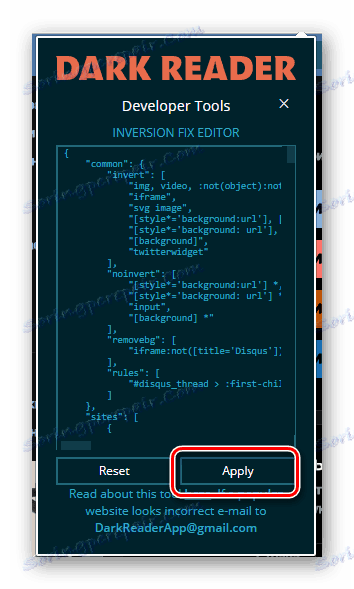
Имајте на уму да апликација добро функционише у погледу перформанси и уопште не би требала изазвати никакве потешкоће. Штавише, упркос недостатку руске локализације, интерфејс је интуитиван.
Метод 4: Тамна тема за ВК
Сваки од горе наведених начина за инсталирање тамне позадине је коришћење прилично захтјевних апликација које пружају многе неупотребљиве функције. Да би решили овај проблем, на Интернету има много фокусиранијих додатака, од којих ће један од њих рећи.
Апликација у потпуности елиминише могућност прилагођавања позадине и опсега боја.
Иди на Дарк тема за ВК страницу
- Користите горњи линк како бисте отворили службену страницу за проширење у Гоогле Цхроме онлине продавници.
- У горњем десном углу кликните на дугме "Инсталирај" .
- Потврдите додавање апликације у прегледач кроз одговарајући искачући прозор.
- Отворите сајт социјалне мреже ВКонтакте како бисте осигурали успешно активирање тамне позадине.
- Да бисте се пребацивали између стандардне и тамне позадине, кликните на икону апликације на траци задатака прегледача.
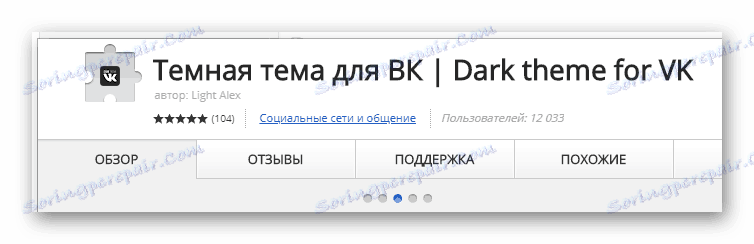
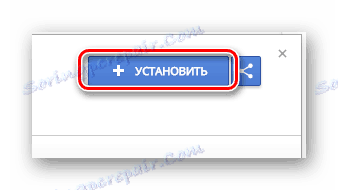
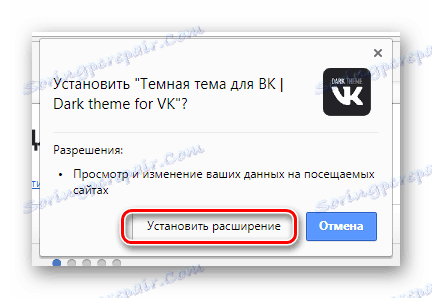
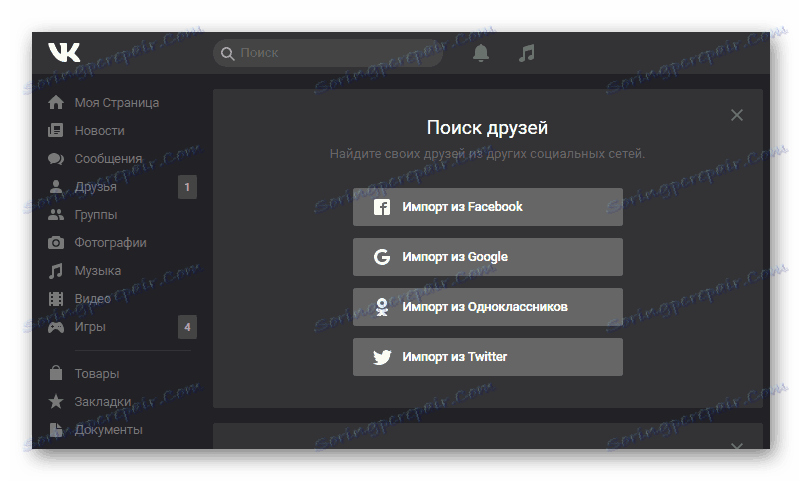
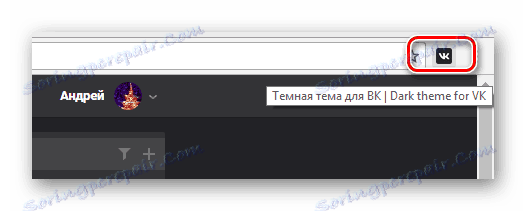
Ово заправо завршава читав принцип рада овог додатка, који се може користити без стварања превише терета на Интернет претраживачу.
Метод 5: Кате Мобиле
Ако сте, као и велики број других корисника, више волите да се пријавите на ВКонтакте са свог мобилног уређаја, можете га променити. Истовремено, имајте на уму да сама службена допуна не пружа могућност која нам је потребна, због чега ћете морати да преузмете поуздану апликацију. Кате мобилни .
- Користећи везу са апликацијом из прегледа, идите на додатак у Гоогле Плаи продавници и користите дугме "Инсталирај" .
- Потврдите дозволу.
- Након завршетка преузимања, кликните на дугме "Отвори" .
- Извршите процедуру пријављивања тако што унесете лозинку и пријавите се из налога.
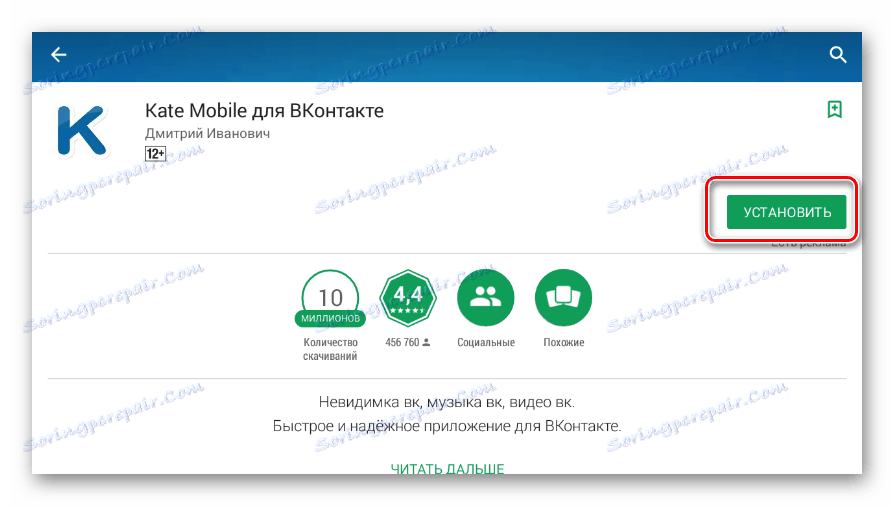

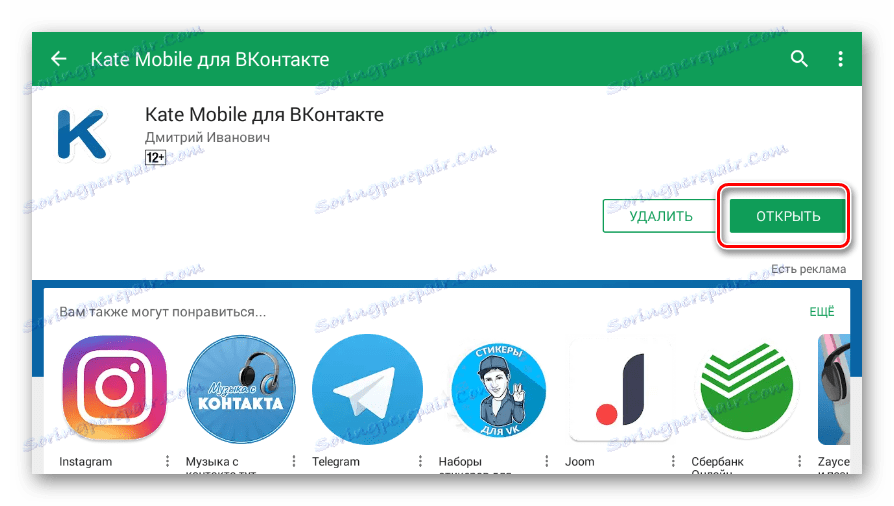
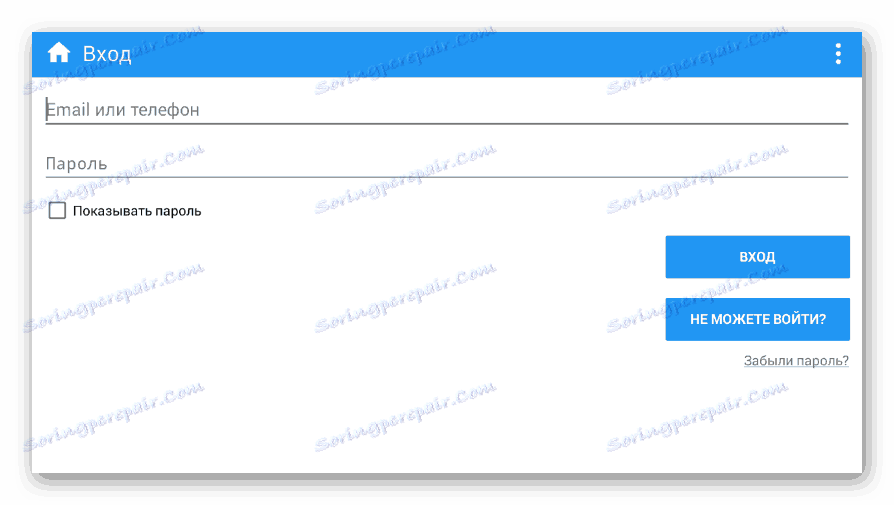
Сада можете да идете директно на активацију тамне позадине.
- У горњем десном углу екрана кликните на вертикалну елипсу.
- Пребаците на прозор "Сеттингс" .
- Затим одаберите одељак "Изглед" .
- Кликните на "Тема" блок.
- Изаберите један од тамних стилова, на примјер, "Дарк Холо" или "Блацк" .
- Да бисте применили тему, поново покрените апликацију Кате Мобиле.
- Након поновног покретања додатка, позадина ће постати мрачна
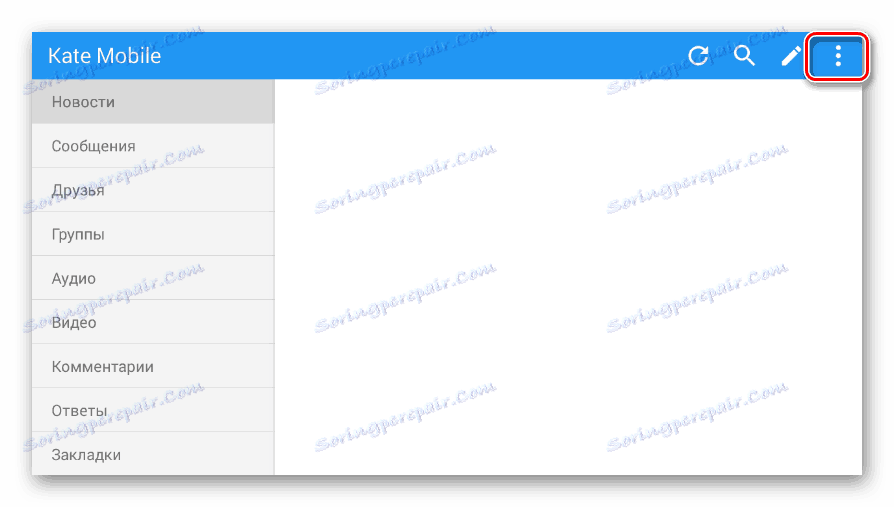
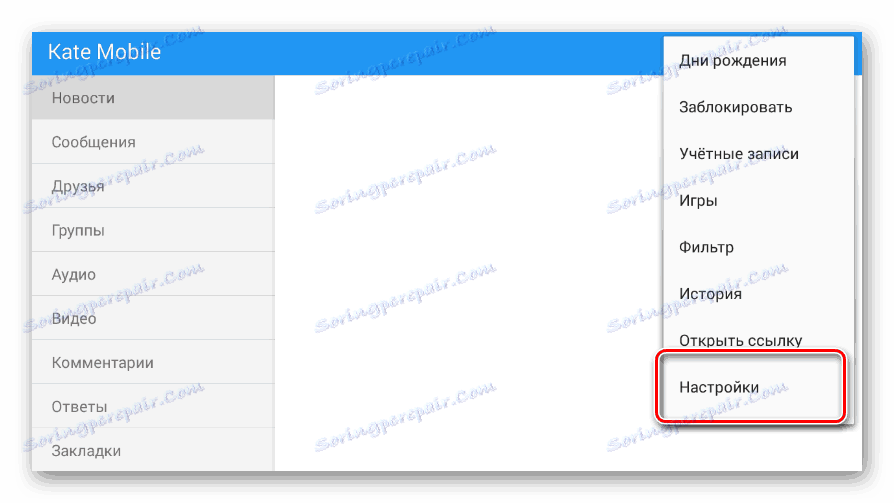
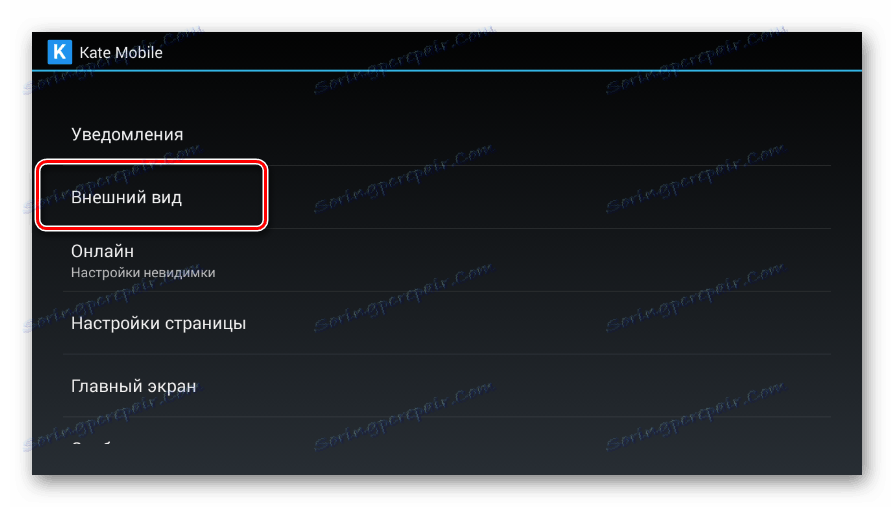
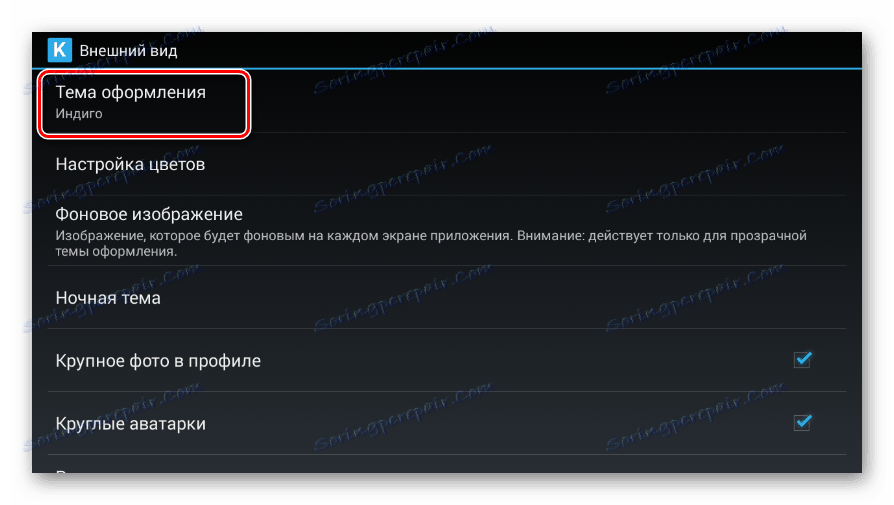
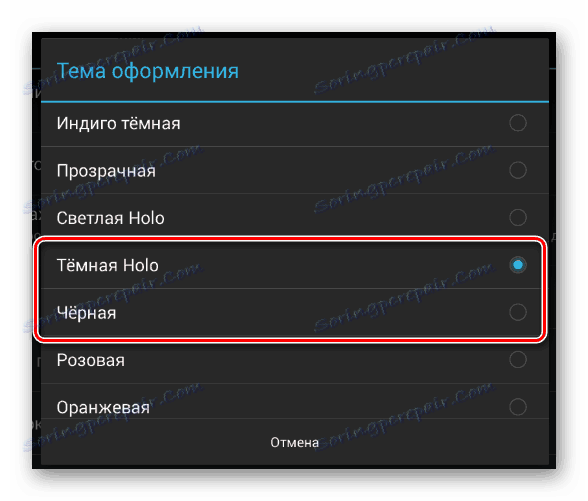
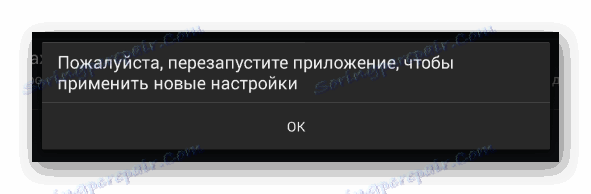
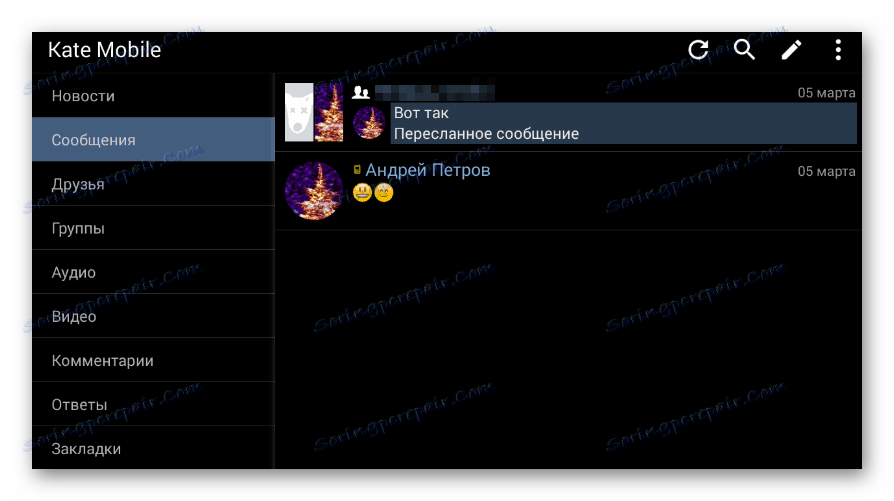
Као што можете видети, апликација не захтева изузетно сложене манипулације. У исто вријеме, требало би да узмете у обзир да због значајних промена у ВК политици многи додатци за мобилне уређаје, укључујући Кате Мобиле, тренутно имају далеко од свих функција стандардне ВКонтакте.
У закључку, вреди напоменути да на првом мјесту, бирањем начина активирања тамне позадине ВЦ-а, морате погледати употребљивост сајта. Према томе, ако метода изазива пад перформанси или даје ограничену функционалност, најбоље је окренути алтернативама.